Dòng điện thoại của Apple luôn hỗ trợ nhiều tính năng chỉnh ảnh với các hiệu ứng bắt mắt, thỏa mãn nhu cầu sử dụng của người dùng . Không cần đến sự hỗ trợ của các ứng dụng khác, chỉ cần cam thường trên điện thoại có thể cho bạn những bức ảnh sắc nét, đẹp tuyệt. Tuy vậy, tính năng kì diệu này lại không nhiều người dùng biết khai thác.
Bài viết dưới đây, Xoăn store sẽ bật mí cho bạn những công thức chỉnh ảnh trên iPhone đẹp, sắc nét, cùng theo dõi nhé!

Chỉnh ảnh đẹp bằng cam thường trên iPhone
Các bước chỉnh ảnh đơn giản trên iPhone không cần đến app
Chỉ với một số thao tác đơn giản trong công thức chỉnh ảnh trên iPhone sau đây, bạn sẽ có được pic ảnh đẹp tuyệt. Chi tiết như sau:
Bước 1: Vào Bộ sưu tập ảnh của bạn và chọn ảnh muốn chỉnh sửa. Bạn nên chọn những ảnh gốc có độ sắc nét cao để chất lượng ảnh chỉnh sửa được tốt nhất.
Bước 2: Chọn “sửa” ở góc phải trên cùng màn hình và bắt đầu chỉnh sửa các thông số.
Bước 3: Tùy chỉnh các thông số theo cảm nhận của mình. Trên sản phẩm của nhà táo có đầy đủ các thông số hỗ trợ chỉnh ảnh tương tự như các ứng dụng làm đẹp ảnh như: Tự động, độ chói, vùng sáng, vùng tối, tương phản, độ bão hòa… để bạn tùy chỉnh theo ý mình.
Bước 4: Sau khi làm xong các thao tác điều chỉnh thông số, bạn chọn Phơi sáng rồi kéo nó hết cỡ phía bên trái về mức 0.
Bước 5: Tiếp tục chỉnh sửa để được ảnh ưng ý nhất. Nếu phơi sáng ở mức 0 chưa làm bạn ưng ý thì hãy tăng dần độ phơi sáng đến mức bạn thấy phù hợp nhất cho bức ảnh.
Ngoài ra, khi chỉnh sửa ảnh bạn có thể điều chỉnh khung hình xoay ngang, dọc, lật lại tùy ý và có thể cắt bớt ảnh nếu muốn. Sau khi hoàn thiện xong các bước trên và cảm thấy ưng ý nhất bạn hãy nhấn lưu lại. Chỉ cần 5 bước cơ bản trên, bạn đã hoàn thành công thức chỉnh ảnh trên iPhone đẹp một cách đơn giản.
Gợi ý các thông số trong công thức chỉnh ảnh trên iPhone đẹp cho bạn
Tùy nhược điểm của mỗi bức ảnh mà có những thông số riêng, hợp lý điều chỉnh cho nó. Dưới đây là 3 gợi ý công thức chỉnh ảnh trên iPhone dành cho lỗi thường gặp:
Công thức cho ảnh thông thường

Chỉnh ảnh thường đẹp trên iPhone
Với những ảnh ít lỗi thông số, bạn chỉ cần tham khảo cách chỉnh ảnh đơn giản sau để có chất lượng hoàn hảo hơn. Công thức chỉnh ảnh trên iPhone cơ bản như:
|
Thông số |
Chỉ số |
|
Phơi sáng |
100 |
|
Vùng sáng |
-26 |
|
Vùng tối |
16 |
|
Tương phản |
-23 |
|
Độ bão hòa |
50 |
|
Độ sắc nét |
5 |
Các thông số cần điều chỉnh trên đây khá dễ nhớ và không hề phức tạp. Bạn có thể đăng tải những bức ảnh được chỉnh sửa theo công thức thông thường này nên các nền tảng mạng xã hội mà không sợ ảnh hưởng đến chất lượng ảnh.
Công thức cho ảnh ngoài trời

Chỉnh ảnh ngoài trời đẹp trên iPhone
Sẽ là lựa chọn hoàn hảo khi bạn sử dụng công thức chỉnh ảnh trên iPhone cho những bức ảnh ngoài trời.
Khi bạn dùng dòng điện thoại của Apple để edit ảnh, chúng sẽ được mang màu sắc tự nhiên của bầu trời, sắc thái thường nghiêng về tone màu ấm áp vui tươi. Hãy tham khảo công thức chỉnh ảnh trong bảng thông số dưới đây nếu bức hình bạn chọn không bị lỗi ngược sáng:
|
Thông số |
Chỉ số |
|
Phơi sáng |
30 |
|
Độ chói |
30 |
|
Vùng sáng |
-90 |
|
Vùng tối |
60 |
|
Tương phản |
-50 |
|
Độ sáng |
20 |
|
Điểm đen |
12 |
|
Độ bão hòa |
9 |
|
Độ tươi |
20 |
|
Độ ấm |
-30 |
Sau khi dùng công thức trên áp dụng cho các bức ảnh ngoài trời sẽ khiến chúng trở nên sắc nét và có độ tự nhiên của khung cảnh. Áp dụng các thông số trên đây bạn có thể chỉnh sửa cho bất cứ chiếc ảnh có khung cảnh thiên nhiên nào dù độ sáng hơi thấp.
Công thức cho ảnh bị ngược sáng
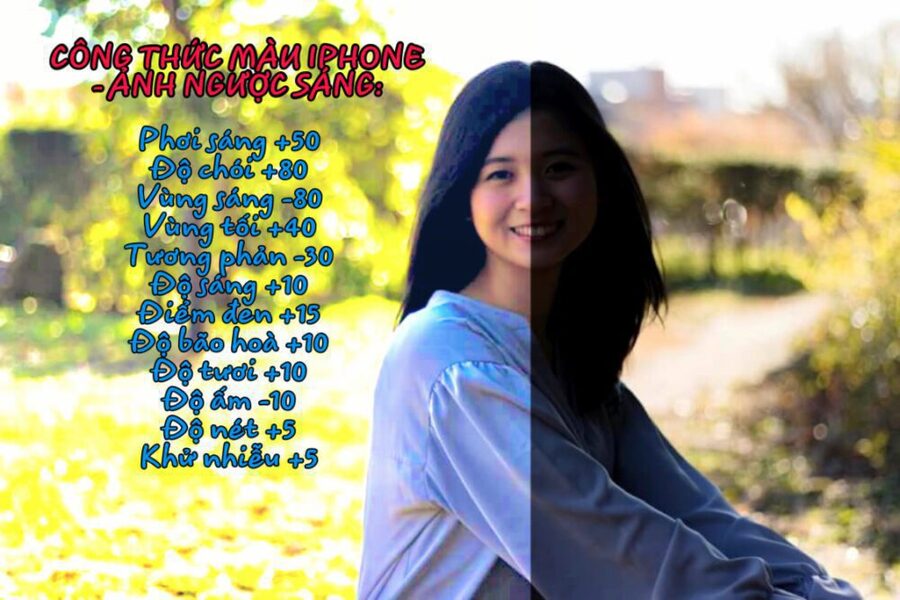
Công thức chỉnh ảnh bị ngược sáng trên iPhone
Khi bạn đi chơi và bắt gặp một khung cảnh tuyệt đẹp, muốn chụp ảnh làm kỷ niệm nhưng góc chụp lại phản ánh sáng,ngược sáng? Vấn đề sẽ được giải quyết dễ dàng khi bạn sử dụng chiếc iPhone của mình để chụp ảnh, khắc phục hình ảnh có lỗi ngược sáng này.
Công thức chỉnh ảnh trên iPhone bạn có thể tham khảo như sau:
|
Thông số |
Chỉ số |
|
Phơi sáng |
50 |
|
Độ chói |
80 |
|
Vùng sáng |
-80 |
|
Vùng tối |
40 |
|
Tương phản |
-30 |
|
Độ sáng |
10 |
|
Điểm đen |
15 |
|
Độ bão hòa |
10 |
|
Độ tươi |
10 |
|
Độ ấm |
-10 |
|
Độ nét |
5 |
|
Khử nhiễu |
5 |
Bạn có thể thỏa sức chụp ảnh các góc, hướng mà bạn thấy đẹp. Áp dụng công thức chỉnh ảnh trên iPhone, chắc chắn sẽ giúp bạn lưu giữ được những bức ảnh sắc nét, đẹp tuyệt làm kỉ niệm cho những nơi bạn đến, những điểm bạn dừng chân.
Kết
Trên đây là các bước chỉnh sửa và công thức chỉnh ảnh trên iPhone được Xoăn store tổng hợp lại. Chúc quý bạn đọc sẽ có những chiếc ảnh đẹp, sắc nét, lưu giữ lại những khoảnh khắc tuyệt vời trong cuộc sống. Hãy liên hệ ngay với chúng tôi khi bạn có thắc mắc cần được tư vấn nhé! Xoăn store sẽ luôn đồng hành cùng bạn!





